
ഉയർന്ന വേഗതയും സ്ഥിരതയുള്ള ജോലിയും ചേർന്നതാണ് മോസില്ല ഫയർഫോക്സ് ബ്ര browser സർ, ഇത് ഏറ്റവും പ്രശസ്തമായ വെബ് ബ്ര rowsers സറുകളാണ്. എന്നിരുന്നാലും, ചില ലളിതമായ പ്രവർത്തനങ്ങൾ പൂർത്തിയാക്കിയ ശേഷം, നിങ്ങൾക്ക് ഫയർഫോക്സ് ഒപ്റ്റിമൈസ് ചെയ്യാൻ കഴിയും, ബ്ര browser സർ വേഗത്തിൽ പ്രവർത്തിക്കും.
ഇന്ന് ഞങ്ങൾ മോസില്ല ഫയർഫോക്സ് ബ്ര browser സർ ഒപ്റ്റിമൈസ് ചെയ്യുന്ന നിരവധി ലളിതമായ നുറുങ്ങുകൾ വിശകലനം ചെയ്യും, അതിന്റെ വേഗത വർദ്ധിക്കുന്നു.
മോസില്ല ഫയർഫോക്സ് എങ്ങനെ ഒപ്റ്റിമൈസ് ചെയ്യാം?
നുറുങ്ങ് 1: AdGuard ഇൻസ്റ്റാൾ ചെയ്യുക
പല ഉപയോക്താക്കളും മോസില്ല ഫയർഫോക്സിൽ ആഡ്-ഓണുകൾ ഉപയോഗിക്കുന്നു, അത് ബ്ര .സറിൽ എല്ലാ പരസ്യങ്ങളും നീക്കംചെയ്യാൻ നിങ്ങളെ അനുവദിക്കുന്നു.ബ്ര browser സർ സപ്ലിമെന്റുകൾ ദൃശ്യപരമായി പരസ്യം ഇല്ലാതാക്കുന്നു എന്നതാണ് പ്രശ്നം, അതായത്. ബ്ര browser സർ ഇത് ലോഡുചെയ്യുന്നു, പക്ഷേ ഉപയോക്താവ് അത് കാണുകയില്ല.
അഡാർഗാർഡ് പ്രോഗ്രാം മറ്റെന്തെങ്കിലും പ്രവർത്തിക്കുന്നു: പേജ് കോഡ് ലോഡുചെയ്യുന്നതിന്റെ ഘട്ടത്തിൽ അത് നീക്കംചെയ്യുന്നു, ഇത് പേജ് വലുപ്പം ഗണ്യമായി കുറയ്ക്കാൻ കഴിയും, അതിനാൽ പേജ് ലോഡിംഗ് വേഗത വർദ്ധിപ്പിക്കുക.
അഡ്ജാർഡ് പ്രോഗ്രാം ഡൗൺലോഡുചെയ്യുക
ടിപ്പ് 2: കാഷെ, കുക്കികൾ, ചരിത്രം എന്നിവ പതിവായി വൃത്തിയാക്കുക
ബാനൽ കൗൺസിൽ, പക്ഷേ നിരവധി ഉപയോക്താക്കൾ അദ്ദേഹത്തെ പരിഹസിക്കാൻ മറക്കുന്നു.
കാഷെ പാചകക്കാരനും ചരിത്രവും ബ്രൗസറിൽ അടിഞ്ഞുകൂടുന്നു, അത് ബ്ര browser സറിന്റെ ഉൽപാദനക്ഷമത കുറയ്ക്കുന്നതിന് കാരണമാകാൻ കഴിയില്ല, മാത്രമല്ല, ശ്രദ്ധേയമായ "ബ്രേക്കുകളുടെ" രൂപമാണ്.
കൂടാതെ, കുക്കികളുടെ നേട്ടങ്ങൾ കാരണം വൈറസുകളിൽ വൈറസങ്ങൾക്ക് രഹസ്യ വിവര ഉപയോക്താക്കളെ ആക്സസ് ചെയ്യാൻ കഴിയുമെന്നത് അവയിലൂടെയുടേതാണെന്നത് സംശയമുണ്ട്.
ഈ വിവരങ്ങൾ മായ്ക്കുന്നതിന്, ഫയർഫോക്സ് മെനു ബട്ടൺ ക്ലിക്കുചെയ്ത് വിഭാഗം തിരഞ്ഞെടുക്കുക. "മാഗസിൻ".
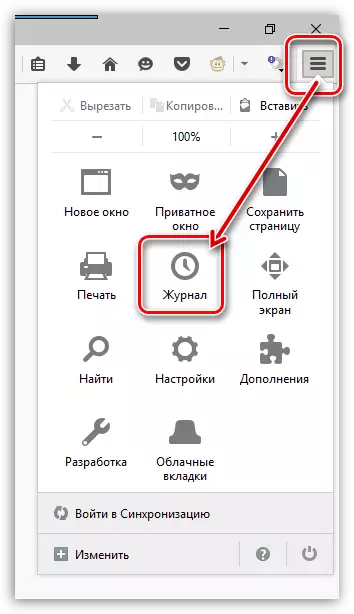
വിൻഡോയുടെ അതേ പ്രദേശത്ത്, ഒരു അധിക മെനു ദൃശ്യമാകും, അതിൽ നിങ്ങൾ ബട്ടണിൽ ക്ലിക്കുചെയ്യേണ്ടതുണ്ട്. "ചരിത്രം ഇല്ലാതാക്കുക".
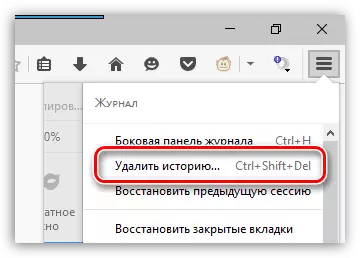
വിൻഡോയുടെ മുകളിലെ പ്രദേശത്ത്, ഇനം തിരഞ്ഞെടുക്കുക "എല്ലാം ഇല്ലാതാക്കുക" . ഇല്ലാതാക്കപ്പെടുന്ന പാരാമീറ്ററുകളിൽ ടിക്ക് ചെയ്യുക, തുടർന്ന് ബട്ടണിൽ ക്ലിക്കുചെയ്യുക. "ഇപ്പോൾ ഇല്ലാതാക്കുക".
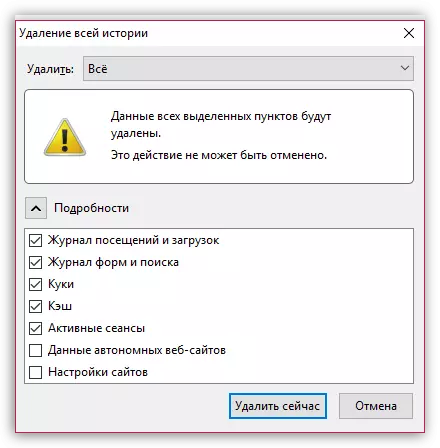
ടിപ്പ് 3: ആഡ്-ഓണുകൾ, പ്ലഗിനസ്, വിഷയങ്ങൾ എന്നിവ അപ്രാപ്തമാക്കുക
കൂടാതെ ബ്ര browser സറിൽ ഇൻസ്റ്റാൾ ചെയ്തിട്ടുള്ള അബന്ധങ്ങളും തീമുകളും മോസില്ല ഫയർഫോക്സിന്റെ വേഗത ഗുരുതരമായി ബാധിക്കും.
ഒരു ചട്ടം പോലെ, ഉപയോക്താക്കൾക്ക് രണ്ട് ജീവനക്കാരുടെ കൂട്ടിച്ചേർക്കലുകൾക്ക് മതിയായ ഒന്ന് ഉണ്ട്, പക്ഷേ ബ്ര .സറിൽ കൂടുതൽ വിപുലീകരണങ്ങൾ കൂടി ഇൻസ്റ്റാൾ ചെയ്യാൻ കഴിയും.
ഫയർഫോക്സ് മെനു ബട്ടൺ ക്ലിക്കുചെയ്ത് വിഭാഗം തുറക്കുക. "കൂട്ടിച്ചേർക്കലുകൾ".
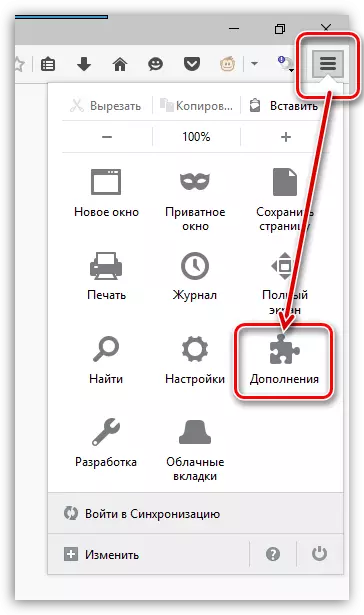
വിൻഡോയുടെ ഇടത് ഭാഗത്ത്, ടാബിലേക്ക് പോകുക "വിപുലീകരണങ്ങൾ" തുടർന്ന് പരമാവധി കൂട്ടിച്ചേർക്കലുകളുടെ പ്രവർത്തനം ഓഫാക്കുക.
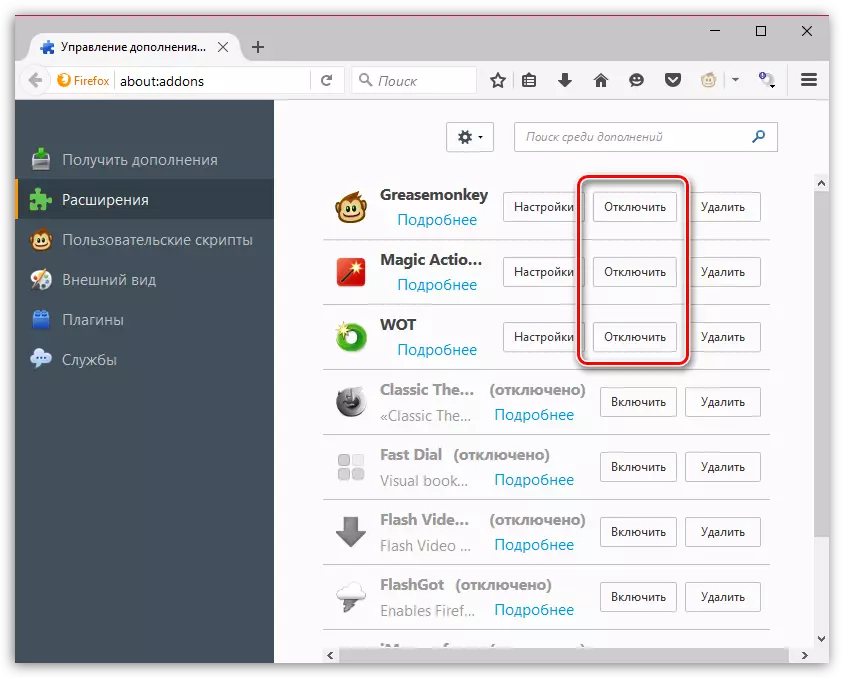
ടാബിലേക്ക് പോകുക "രൂപം" . നിങ്ങൾ മൂന്നാം കക്ഷി വിഷയങ്ങൾ ഉപയോഗിക്കുകയാണെങ്കിൽ, വളരെ കുറവ് ഉറവിടങ്ങൾ ഉപയോഗിക്കുന്ന നിലവാരം നൽകുക.
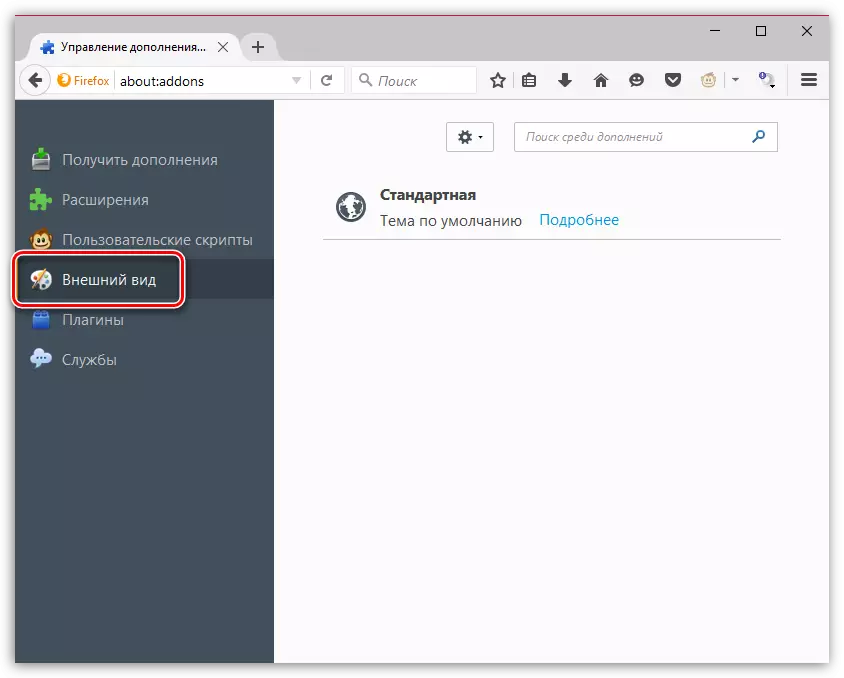
ടാബിലേക്ക് പോകുക "പ്ലഗിനുകൾ" ചില പ്ലഗിനുകളുടെ ജോലി ഓഫാക്കുക. ഉദാഹരണത്തിന്, ഷോക്ക് വേവ് ഫ്ലാഷും ജാവയും ഓഫുചെയ്യാൻ ശുപാർശ ചെയ്യുന്നു, കാരണം മോസില്ല ഫയർഫോക്സിന്റെ പ്രകടനവും ദുർബലപ്പെടുത്താനാകുന്ന ഏറ്റവും ദുർബലമായ പ്ലഗിനുകളാണ് ഇവ.
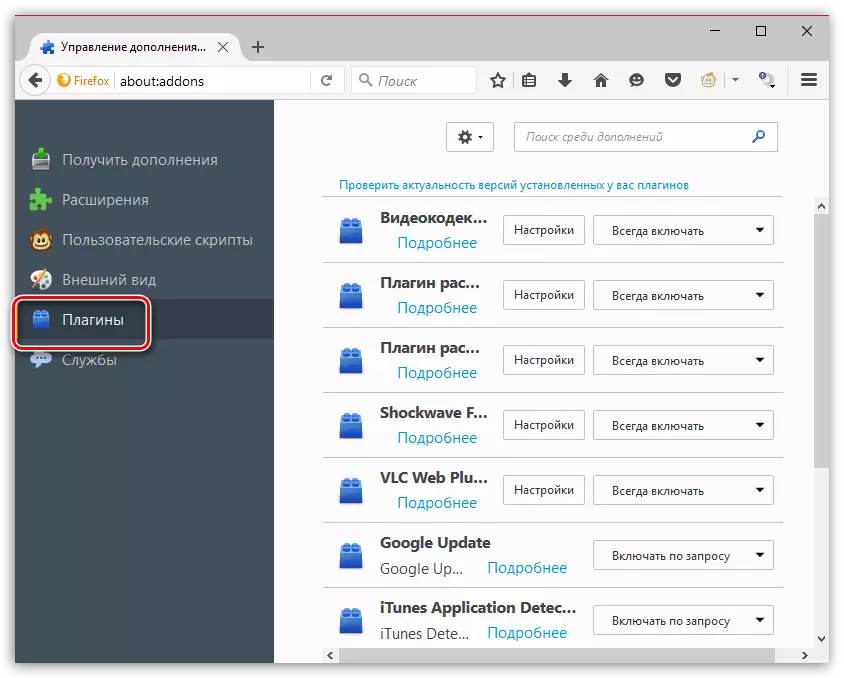
ടിപ്പ് 4: പ്രോപ്പർട്ടീസ് ലേബൽ മാറ്റുന്നു
വിൻഡോസിന്റെ ഏറ്റവും പുതിയ പതിപ്പുകളിൽ, ഈ രീതി പ്രവർത്തിച്ചേക്കില്ല എന്നത് ശ്രദ്ധിക്കുക.
മോസില്ല ഫയർഫോക്സിന്റെ ആരംഭം വേഗത്തിലാക്കാൻ ഈ രീതി നിങ്ങളെ അനുവദിക്കും.
ആരംഭിക്കാൻ, ഫയർഫോക്സ് അടയ്ക്കുക. തുടർന്ന് ഡെസ്ക്ടോപ്പ് തുറന്ന് ഫയർഫോക്സ് ലേബലിൽ വലത്-ക്ലിക്കുചെയ്യുക. പ്രദർശിപ്പിച്ച സന്ദർഭ മെനുവിൽ, പോയിന്റിലേക്ക് പോകുക "പ്രോപ്പർട്ടികൾ".
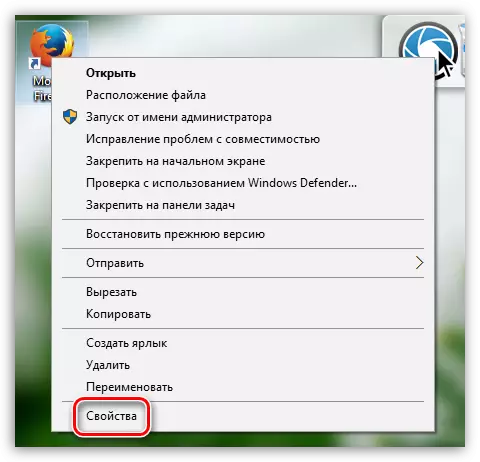
തുറക്കുക "ലേബൽ" . വയലിൽ "ഒരു വസ്തു" പ്രോഗ്രാമിന്റെ വിലാസം സ്ഥിതിചെയ്യുന്നു. ഈ വിലാസത്തിലേക്ക് ഇനിപ്പറയുന്നവ ചേർക്കേണ്ടതുണ്ട്:
/ പ്രിഫെച്ച്: 1
അങ്ങനെ, അപ്ഡേറ്റുചെയ്ത വിലാസം ഇതുപോലെ കാണപ്പെടും:
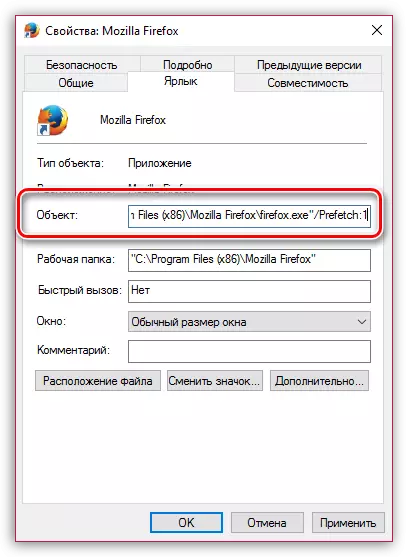
മാറ്റങ്ങൾ സംരക്ഷിക്കുക, ഈ വിൻഡോ അടച്ച് ഫയർഫോക്സ് പ്രവർത്തിപ്പിക്കുക. ആദ്യമായി ആരംഭിക്കുന്നത് കൂടുതൽ നേരം സംഭവിക്കാം, കാരണം സിസ്റ്റം ഡയറക്ടറി ഒരു "പ്രീഫെച്ച്" ഫയൽ സൃഷ്ടിക്കും, പക്ഷേ പിന്നീട് ഫയർഫോക്സ് സമാരംഭിക്കുന്നത് വളരെ വേഗത്തിൽ സംഭവിക്കും.
ടിപ്പ് 5: മറഞ്ഞിരിക്കുന്ന ക്രമീകരണങ്ങളിൽ പ്രവർത്തിക്കുക
മോസില്ല ഫയർഫോക്സ് ബ്ര browser സറിൽ, ഫയർഫോക്സിന്റെ മികച്ച കോൺഫിഗറേഷൻ നിർമ്മിക്കാൻ നിങ്ങളെ അനുവദിക്കുന്ന മറഞ്ഞിരിക്കുന്ന ക്രമീകരണങ്ങൾ എന്ന് വിളിക്കപ്പെടുന്നു, പക്ഷേ അവ ഉപയോക്താക്കളുടെ കണ്ണിൽ നിന്ന് മറഞ്ഞിരിക്കുന്നു, കാരണം അവ ഉപയോക്താക്കളുടെ കണ്ണിൽ നിന്ന് മറഞ്ഞിരിക്കുന്നു അവരുടെ തെറ്റായി ഇൻസ്റ്റാൾ ചെയ്ത പാരാമീറ്ററുകൾ ബ്രൗസറെ put ട്ട്പുട്ട് ചെയ്യാം.
മറഞ്ഞിരിക്കുന്ന ക്രമീകരണങ്ങളിൽ, ബ്ര browser സറിന്റെ വിലാസ ബാറിൽ, ഇനിപ്പറയുന്ന ലിങ്കിലേക്ക് പോകുക:
കുറിച്ച്: കോൺഫിഗറേഷൻ
ഒരു മുന്നറിയിപ്പ് വിൻഡോയിൽ നിങ്ങൾ ബട്ടണിൽ ക്ലിക്കുചെയ്യേണ്ട സ്ക്രീനിൽ പ്രദർശിപ്പിക്കും. "ഞാൻ ജാഗ്രത പാലിക്കുമെന്ന് ഞാൻ വാഗ്ദാനം ചെയ്യുന്നു".
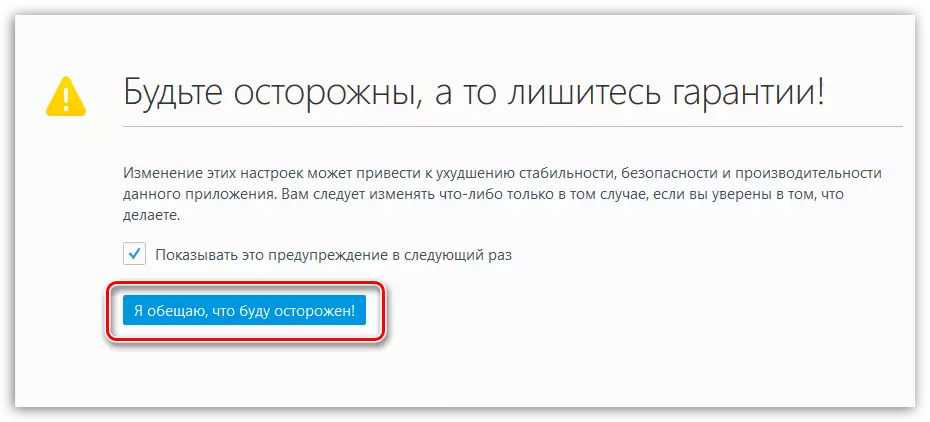
നിങ്ങൾ മറഞ്ഞിരിക്കുന്ന ഫയർഫോക്സ് ക്രമീകരണങ്ങളിലേക്ക് വീഴും. ആവശ്യമായ പാരാമീറ്ററുകൾ എളുപ്പത്തിൽ കണ്ടെത്തുന്നതിന്, കീ കോമ്പിനേഷൻ ഡയൽ ചെയ്യുക Ctrl + F. തിരയൽ സ്ട്രിംഗ് പ്രദർശിപ്പിക്കുന്നതിന്. ഈ സ്ട്രിംഗ് ഉപയോഗിച്ച്, ക്രമീകരണങ്ങളിൽ ഇനിപ്പറയുന്ന പാരാമീറ്റർ കണ്ടെത്തുക:
Att.http.pipeling
സ്ഥിരസ്ഥിതിയായി, ഈ പാരാമീറ്റർ ആയി സജ്ജമാക്കി തെറ്റായ . മൂല്യം മാറ്റുന്നതിന് "ശരി" , മൗസ് ബട്ടൺ ഉപയോഗിച്ച് രണ്ടുതവണ പാരാമീറ്റർ ക്ലിക്കുചെയ്യുക.
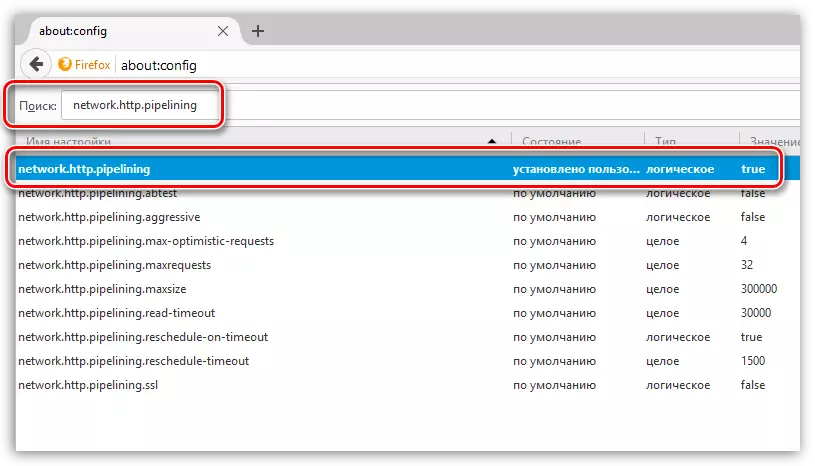
അതേ രീതിയിൽ, ഇനിപ്പറയുന്ന പാരാമീറ്റർ കണ്ടെത്തി അതിന്റെ മൂല്യം തെറ്റായി true- ലേക്ക് മാറ്റുക:
Att.http.proxy.pipeling
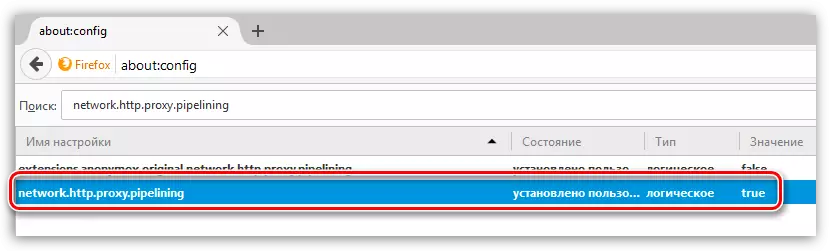
ഒടുവിൽ, മൂന്നാമത്തെ പാരാമീറ്റർ കണ്ടെത്തുക:
Att.http.pipelining.max1reques.
മൗസ് ബട്ടൺ ഉപയോഗിച്ച് രണ്ടുതവണ അതിൽ ക്ലിക്കുചെയ്യുന്നതിലൂടെ, നിങ്ങൾ മൂല്യം സജ്ജമാക്കേണ്ട വിൻഡോ വിൻഡോ പ്രദർശിപ്പിക്കും. "100" എന്നിട്ട് മാറ്റങ്ങൾ സംരക്ഷിക്കുക.
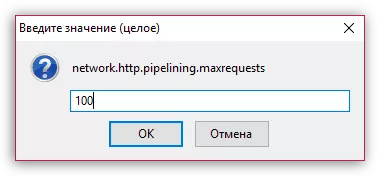
പാരാമീറ്ററുകളിൽ നിന്നുള്ള ഏതെങ്കിലും സ stome ജന്യ സ്ഥലത്ത്, വലത്-ക്ലിക്കുചെയ്ത് അതിലേക്ക് പോകുക. "സൃഷ്ടിക്കുക" - "മുഴുവൻ".
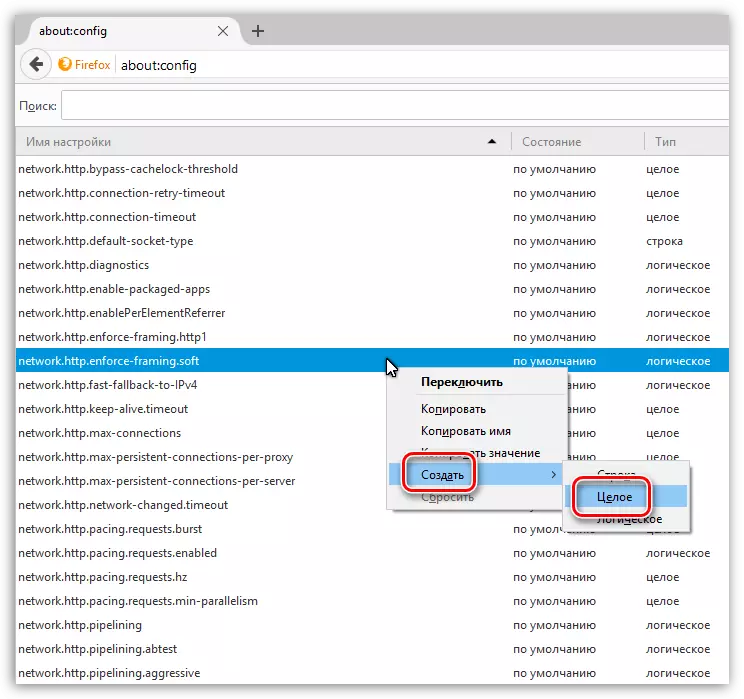
ഇനിപ്പറയുന്ന പേരിന്റെ പുതിയ പാരാമീറ്റർ വ്യക്തമാക്കുക:
nglayout.initialpaint.dleay

അടുത്തതായി, നിങ്ങൾ ഉടൻ തന്നെ മൂല്യം വ്യക്തമാക്കേണ്ടതുണ്ട്. അക്കം ഇടുക 0 തുടർന്ന് ക്രമീകരണങ്ങൾ സംരക്ഷിക്കുക.
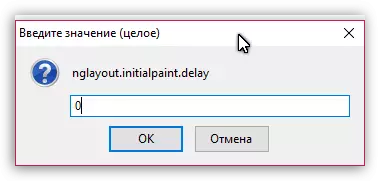
മറഞ്ഞിരിക്കുന്ന ഫയർഫോക്സ് ക്രമീകരണങ്ങളുടെ നിയന്ത്രണ വിൻഡോ അടയ്ക്കാൻ നിങ്ങൾക്ക് കഴിയും.
ഈ ശുപാർശകൾ ഉപയോഗിച്ച്, നിങ്ങൾക്ക് മോസില്ല ഫയർഫോക്സ് ബ്ര .സറിന്റെ ഉയർന്ന വേഗത നേടാനാകും.
